首页 > 代码库 > SCCM 2012 R2实战系列之十三:辅助站点部署
SCCM 2012 R2实战系列之十三:辅助站点部署
由于最近几个月一直处于AD升级项目中,很久没有更新SCCM的技术文档了。SCCM 2012中的辅助站点部署方法还是比较特别的,需要注意的地方也非常多,今天跟大家分享辅助站点的具体部署和配置方法。
1. 前提条件
加入域环境
安装IIS组件
安装BITS和远程差分压缩功能
安装SQL Server (若使用Express版本无需手动安装,在辅助站点安装过程中会自动安
Secondary Site 计算机账户对System Management有Full权限
准备辅助站点离线安装包
将Primary Site计算机账户和安装账户加入Secondary Site计算机本地管理员组
注: 其中IIS组件、BITS和远程差分压缩功能的安装在部署主站点时已经详细的介绍了,在此就不做过多的解释和截图了,同学们可以参考之前的博文:
http://stephen1991.blog.51cto.com/8959108/1529864
在DC上打开Active Directory 用户和计算机,添加辅助站点计算机账户对容器“System Management” 完全控制权限----点击”高级“

同样修改为应用于“这个对象及全部后代“

打开辅助站点服务器的本地用户和组,将主站点计算机账户“SCCM-PRI“添加到辅助站点服务器的本地管理员组中,如图:

将SCCM安装光盘的文件Copy到辅助站点服务器中,并改名“SCCM2012“(名字可自定义)

重命名部署主站点时先决条件下载的离线包所在的文件名,名称必须为Redist

将文件夹Redist拷贝到路径” E:\SCCM2012\SMSSETUP “下

2. 辅助站点部署
打开SCCM管理控制台,点击”管理“---”站点“---选中主站点----”创建辅助站点“

点击”下一步“

为新辅助站点指定相关设置,“下一步“

在实际企业应用中使用第三种方法,也就是提供本地路径是最好的办法,第一选项从父站点复制安装文件几乎是不可行的,因为这个复制会占用了整个VPN带宽,而且速度也很慢。指定本地路径“E:\SCCM2012“---“下一步”

指定SQL Server设置,此时使用SQL Server Express

保持默认,点击“下一步“

可以指定分发点的驱动器设置,这里保持默认,“下一步“

下一步

关联边界组,此步骤非常关键,如果不配置会造成后期分发操作系统各种各样的报错信息,一般情况下会在部署完后在SCCM管理控制台统一配置和管理边界组

确认设置,点击“下一步“

点击“关闭“完成辅助站点向导的创建

回到SCCM管理控制台,看到辅助站点的状态为“挂起“

右键选择“显示安装状态“

可以看到正在进行先决条件检查,确认状态为“通过“,如有相关报错可根据具体信息进行排错。

先决条件通过后,开始辅助站点的安装

等待一段时间后,辅助站点成功安装完成了

辅助站点处于“活动“状态

点击“监视“---”站点层次结构“, 即可看到主站点与辅助站点的层次结构和状态
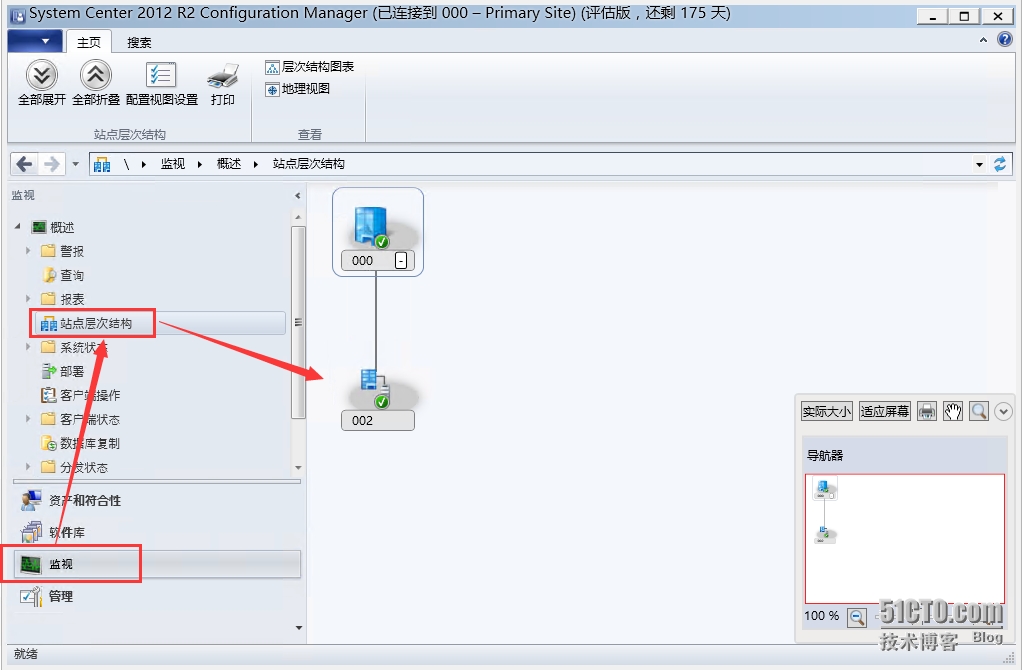
以上是SCCM 2012 R2辅助站点的整个部署过程,其中还是有很多细节需要注意的,希望可以帮到大家,感谢大家的支持。
本文出自 “锦绣前程” 博客,谢绝转载!
SCCM 2012 R2实战系列之十三:辅助站点部署
